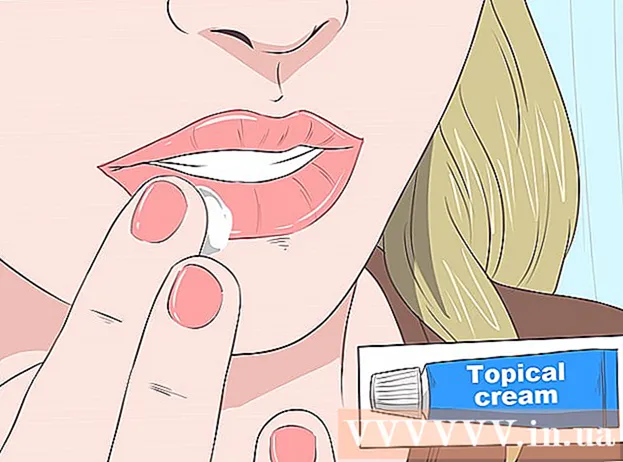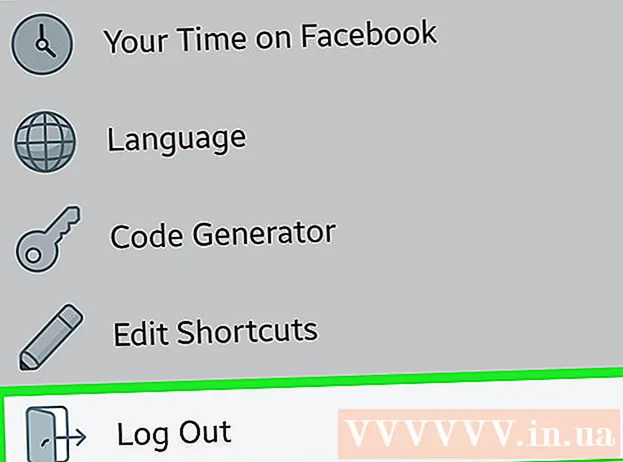Autora:
Christy White
Data De La Creació:
8 Ser Possible 2021
Data D’Actualització:
25 Juny 2024

Content
- Per trepitjar
- Mètode 1 de 5: en un Android
- Mètode 2 de 5: en un iPhone o iPad
- Mètode 3 de 5: al Nintendo Switch
- Mètode 4 de 5: a Windows 10
- Consells
- Advertiments
La Minecraft Pocket Edition solia ser la versió de Minecraft dissenyada per a telèfons mòbils i tauletes. Avui en dia, s’utilitza una versió estàndard de Minecraft (sovint anomenada Minecraft: Bedrock Edition) en telèfons mòbils i consoles de jocs. Aquesta és la mateixa versió que Minecraft Windows 10 Edition. La majoria de jocs i aplicacions publiquen actualitzacions per solucionar errors i problemes de seguretat. Les versions de Minecraft solen afegir noves funcions al joc. Per exemple, l’actualització de Minecraft 1.15 va afegir blocs d’abelles i bresca al joc. Aquest wikiHow us ensenya a actualitzar Minecraft en telèfons mòbils i tauletes.
Per trepitjar
Mètode 1 de 5: en un Android
 Obriu Google Play Store
Obriu Google Play Store  Toqueu el menú ☰. És la icona amb tres línies horitzontals a l'extrem superior esquerre. Es mostrarà el menú.
Toqueu el menú ☰. És la icona amb tres línies horitzontals a l'extrem superior esquerre. Es mostrarà el menú.  Toqueu Les meves aplicacions i jocs. Aquest es troba a la part superior del menú. Aquesta opció mostra una llista de totes les aplicacions i jocs de la biblioteca.
Toqueu Les meves aplicacions i jocs. Aquest es troba a la part superior del menú. Aquesta opció mostra una llista de totes les aplicacions i jocs de la biblioteca.  Toqueu la pestanya Actualitzacions. És la primera pestanya a la part superior de les pàgines. Es mostra una llista d'aplicacions que necessiten actualitzacions.
Toqueu la pestanya Actualitzacions. És la primera pestanya a la part superior de les pàgines. Es mostra una llista d'aplicacions que necessiten actualitzacions.  Toqueu Actualització al costat de Minecraft. És el botó verd de la part esquerra de Minecraft. S’instal·larà l’última versió de Minecraft.
Toqueu Actualització al costat de Minecraft. És el botó verd de la part esquerra de Minecraft. S’instal·larà l’última versió de Minecraft. - Si no veieu Minecraft a la pestanya "Actualitzacions", o bé no heu instal·lat Minecraft o bé ja teniu la versió més recent.
Mètode 2 de 5: en un iPhone o iPad
 Obriu l'App Store
Obriu l'App Store  Toqueu la vostra foto de perfil. Es troba a l'extrem superior dret de l'App Store. Es mostrarà el menú del compte. També mostra una llista d'aplicacions que cal actualitzar.
Toqueu la vostra foto de perfil. Es troba a l'extrem superior dret de l'App Store. Es mostrarà el menú del compte. També mostra una llista d'aplicacions que cal actualitzar.  Desplaceu-vos cap avall i toqueu Actualització al costat de Minecraft. Minecraft té una icona que s’assembla a un bloc d’herba. A l'App Store, toqueu el botó blau amb el text Actualitzar al costat de Minecraft, per actualitzar Minecraft.
Desplaceu-vos cap avall i toqueu Actualització al costat de Minecraft. Minecraft té una icona que s’assembla a un bloc d’herba. A l'App Store, toqueu el botó blau amb el text Actualitzar al costat de Minecraft, per actualitzar Minecraft. - Toqueu Més a sota de la icona de l'aplicació per obtenir una descripció completa de l'actualització.
- Si no veieu el botó "Actualitza" al costat de Minecraft a l'App Store, no teniu Minecraft instal·lat o ja teniu la versió més recent.
Mètode 3 de 5: al Nintendo Switch
 Aneu a Minecraft a la pantalla inicial. Utilitzeu el botó direccional o el pal esquerre per ressaltar Minecraft a la pantalla inicial del vostre Nintendo Switch.
Aneu a Minecraft a la pantalla inicial. Utilitzeu el botó direccional o el pal esquerre per ressaltar Minecraft a la pantalla inicial del vostre Nintendo Switch.  Premeu +. És el botó que sembla un signe més (+) al joy-con dret. Això obrirà el menú Opcions.
Premeu +. És el botó que sembla un signe més (+) al joy-con dret. Això obrirà el menú Opcions.  Seleccioneu Actualitzacions de programari. Es troba al menú Opcions. Utilitzeu els botons direccionals o el botó esquerre per ressaltar "Actualitzacions de programari" al menú. A continuació, premeu el botó "A" per seleccionar-lo.
Seleccioneu Actualitzacions de programari. Es troba al menú Opcions. Utilitzeu els botons direccionals o el botó esquerre per ressaltar "Actualitzacions de programari" al menú. A continuació, premeu el botó "A" per seleccionar-lo.  Seleccioneu Mitjançant Internet. Això us permet actualitzar Minecraft mitjançant la vostra connexió a Internet sense fils.
Seleccioneu Mitjançant Internet. Això us permet actualitzar Minecraft mitjançant la vostra connexió a Internet sense fils.
Mètode 4 de 5: a Windows 10
 Feu clic al menú Inici de Windows
Feu clic al menú Inici de Windows  Feu clic a la icona de Microsoft Store
Feu clic a la icona de Microsoft Store  Feu clic a "Descàrregues i actualitzacions"
Feu clic a "Descàrregues i actualitzacions"  Feu clic a la icona de baixada que hi ha al costat de Minecraft
Feu clic a la icona de baixada que hi ha al costat de Minecraft  Toqueu la pestanya Jocs i aplicacions. És una de les pestanyes de la part superior de la pantalla. Podeu lliscar cap a l'esquerra i cap a la dreta per les pestanyes per desplaçar-vos per les diferents pestanyes.
Toqueu la pestanya Jocs i aplicacions. És una de les pestanyes de la part superior de la pantalla. Podeu lliscar cap a l'esquerra i cap a la dreta per les pestanyes per desplaçar-vos per les diferents pestanyes.  Toqueu la icona de la botiga. És la icona de l'extrem superior dret que s'assembla a un carretó de la compra.
Toqueu la icona de la botiga. És la icona de l'extrem superior dret que s'assembla a un carretó de la compra.  Toqueu la icona de menú
Toqueu la icona de menú  Toqueu la pestanya Actualitzacions. És la tercera pestanya a la part superior de la pantalla. Es mostraran totes les aplicacions que cal actualitzar.
Toqueu la pestanya Actualitzacions. És la tercera pestanya a la part superior de la pantalla. Es mostraran totes les aplicacions que cal actualitzar.  Toqueu la icona de baixada que hi ha al costat de Minecraft. Té una fletxa que apunta cap avall sobre un parèntesi. Es troba a la dreta de Minecraft a la llista d’actualitzacions.
Toqueu la icona de baixada que hi ha al costat de Minecraft. Té una fletxa que apunta cap avall sobre un parèntesi. Es troba a la dreta de Minecraft a la llista d’actualitzacions. - Si no teniu Minecraft a la llista d'actualitzacions, no teniu Minecraft instal·lat o ja esteu executant l'última versió de Minecraft.
Consells
- És millor actualitzar les vostres aplicacions quan tingueu una connexió Wi-Fi disponible i el dispositiu connectat a una presa de corrent.
- Assegureu-vos que teniu prou espai d’emmagatzematge al dispositiu abans d’iniciar cap nova baixada o actualització.
Advertiments
- Microsoft ha finalitzat la compatibilitat amb Windows Phone. Ja no podeu actualitzar Minecraft per a telèfons amb Windows.